局域网如何共享上网
在现代社会中互联网已经成为人们生活中不可或缺的一部分,有时候我们可能会遇到一些局限,例如在局域网中无法共享上网。对于使用Windows 10操作系统的用户来说,如何实现局域网共享上网呢?在本文中我们将探讨Win10如何共享上网给其他设备的方法。通过这些简单的步骤,我们可以轻松地让其他设备连接到我们的局域网并共享上网的便利。不仅能够提高网络的使用效率,还能为我们的工作和生活带来更多的便利和乐趣。
具体方法:
1.笔记本一无线、一有线网口是标配了,假定A电脑和B电脑全是这个标准配置,如果A电脑能够通过无线上网,那是最简单了。在A电脑连接无线后,在桌面<网络>单击右键,选择属性。
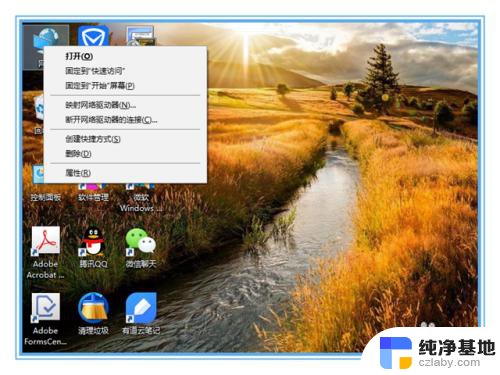
2.选择左侧树形菜单中的第二项<更改适配器设置>,进入后找到自己电脑配置的网卡。右键在网卡上单击后选择最下方的<属性>进入,在WLAN属性页选择上方的<共享>tab栏。
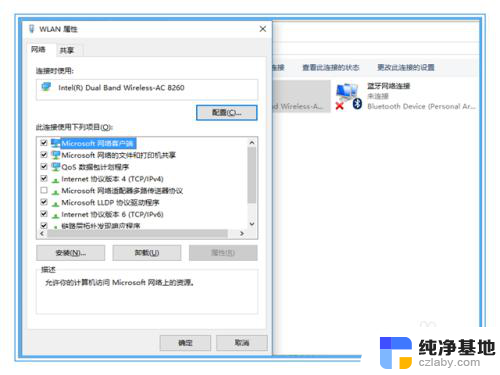
3.在internet共享的页面,选中<允许其它网络用户通过此计算机的internet连接来连接前>的复选框就完成基本配置了,如果不允许其它控制共享的权限,不要勾选下方的复选。
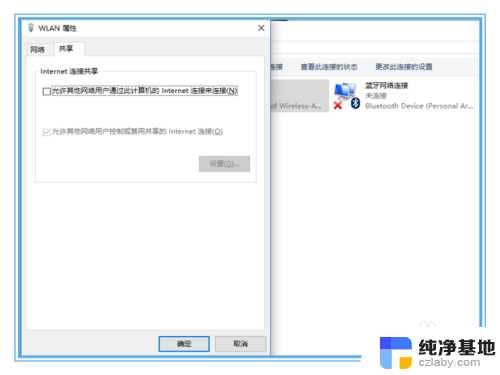
4.这时有线网卡会被自动设置一个IP地址负责连接其它电脑,具体的IP可以通过点击有线网卡的属性。选择internet TCP/IP V4这一行的属性,点击后再点下方的属性选项。
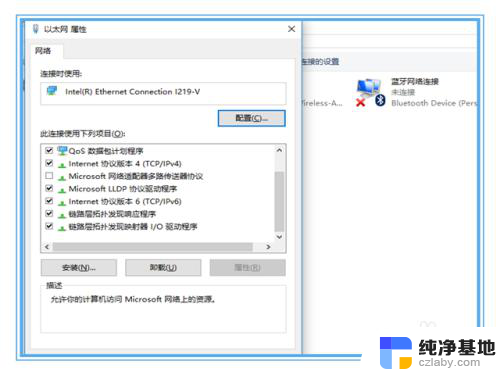
5.如下图所示,当前网卡地址被设置为192.168.137.1,其它电脑只要与这台电脑同连在一个有线局域网。或者用反绞线将两台电脑的有线网卡互连,设置为同一网段的IP,网关指向192.168.137.1即可。
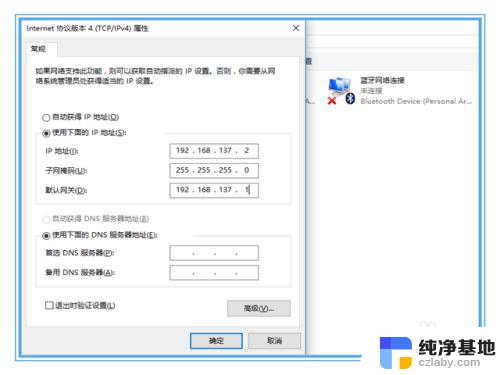
以上就是局域网如何共享上网的全部内容,如果还有不清楚的用户可以参考以上步骤进行操作,希望能对大家有所帮助。
- 上一篇: 电脑怎么解除隐藏的文件
- 下一篇: 怎么设置以太网连接
局域网如何共享上网相关教程
-
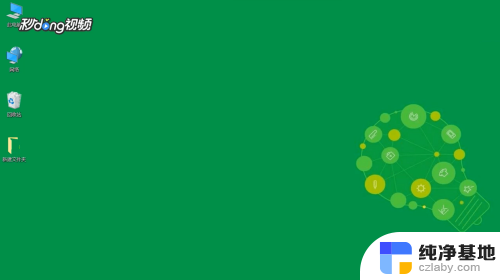 怎么局域网文件共享
怎么局域网文件共享2024-03-28
-
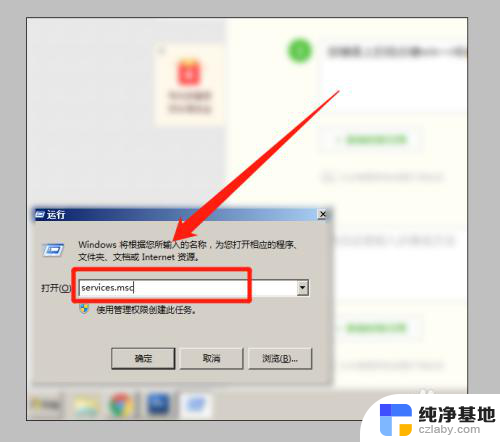 如何查找局域网电脑
如何查找局域网电脑2024-03-21
-
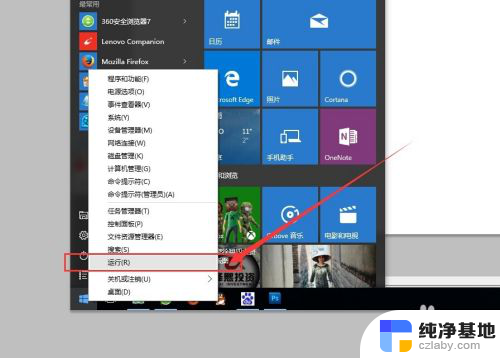 局域网如何连接打印机
局域网如何连接打印机2023-12-26
-
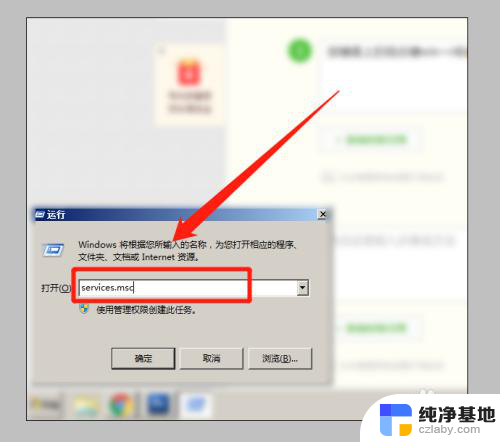 局域网查找另一台电脑
局域网查找另一台电脑2023-11-27
win10系统教程推荐
- 1 window10专业版是什么样的
- 2 如何查看系统激活码
- 3 电脑任务栏开始菜单不见了
- 4 电脑硬盘48位恢复密钥
- 5 应用开机启动怎么设置
- 6 调节字体大小在哪里
- 7 调整电脑显示器亮度
- 8 电脑系统自带的杀毒软件在哪里
- 9 win10专业版免费永久激活密钥
- 10 win10的裁剪图片的工具